| 11. Modele | ||
|---|---|---|

|
Cap. 7. Painting with GIMP |  |
Un model este o imagine, de obicei mică, utilizată pentru umplerea regiunilor prin dale, care, prin plasarea de copii una lângă alta precum gresiile ceramice. Un model este declarat a fi dalabil în cazul în care copii ale acestuia pot fi adiacente margine-stânga-cu-margine-dreapta și margine-sus-cu-margine-jos, fără a crea îmbinări evidente. Nu toate modelele utile sunt dalabile, dar modele din dale sunt mai frumoase pentru mai multe scopuri. (o textură, apropo, este același lucru ca un model.)
Fig. 7.27. Utilizare model
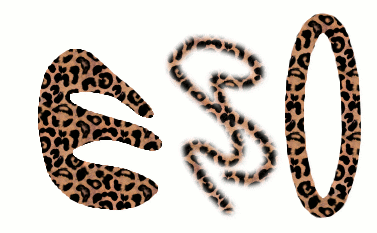
Trei moduri de a folosi modelul „Leopard”: o găleată-de-umplere peste selecție, desenarea cu instrumentul Clonare, și decuparea unei selecții elipsă cu modelul.
În GIMP există trei utilizări principale pentru modele:
Cu instrumentul Umplere cu găleata, puteți alege să umpleți o regiune cu un model în locul unei culori solide.
Fig. 7.28. Caseta bifată pentru a utiliza un model
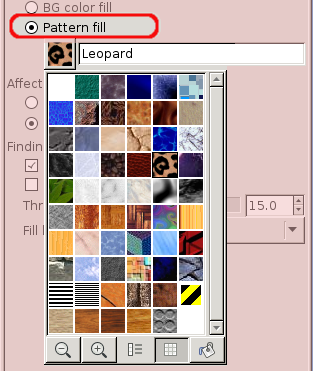
Caseta pentru umplere model este bifată și un clic pe model vă arată toate modelele în modul Grilă.
Cu instrumentul Clonare , puteți desena folosind un model, cu o mare varietate de forme de pensulă.
Când trasați o cale sau o selecție, o puteți face cu un model în loc de o culoare solidă. Puteți utiliza, de asemenea, instrumentul Clonare ca alegere proprie dacă conturați selecția folosind un instrument de desen.
![[Indicație]](images/tip.png)
|
Indicație |
|---|---|
|
Notă: tiparele nu trebuie să fie opace. Dacă completați sau desenați utilizând un model cu zone translucide sau transparente, conținutul anterior al zonei va apărea din spate. Aceasta este unul dintre modurile de a face „suprapunere” în GIMP. |
Când instalați GIMP, acesta vine preaprovizionat cu câteva zeci de modele, care par să fi fost alese mai mult sau mai puțin întâmplător. Puteți adăuga, de asemenea, modele noi, fie cele pe care le creați, sau cele pe care le descărcați din nenumăratele disponibile online.
Modelul curent al GIMP, utilizat în cele mai multe operațiuni legate de model, este afișat în zona pensulă/model/degradeu de instrumente. Apăsând clic pe simbolul model aduce Dialogul modele, care vă permite să selectați un alt model. Puteți accesa, de asemenea, tipul de dialog de meniu, sau de andocare, astfel încât acesta să poată fi prezent continuu.
Pentru a adăuga un nou model de colectare, astfel încât să apară în caseta de dialog modele, este nevoie să salvați într-un format utilizabil GIMP, într-un dosar inclus în calea GIMP de căutare modele. Există mai multe formate de fișiere pe care le puteți utiliza pentru modele:
Formatul .pat este folosit pentru modele create special pentru GIMP. Puteți converti orice imagine într-un fișier.pat deschizându-l în GIMP și apoi salvându-l folosind un nume de fișier ce se termină în .pat.
![[Atenție]](images/caution.png)
|
Atenție |
|---|---|
|
Nu confundați fișierele generate de GIMP cu extensia (cu toate acestea, GIMP nu suportă fișiere Photoshop |
You can use
.png,
.jpg,
.bmp,
.gif, or
.tiff files as patterns.
Pentru a face un model disponibil, îl plasați într-unul din dosarele din calea de căutare a modelelor GIMP. În mod implicit, calea de căutare a modelelor include două dosare, dosarul sistemului patterns, care nu ar trebui utilizat sau modificat, și dosarul patterns în interiorul directorului personal GIMP. Aveți posibilitatea să adăugați dosare noi la calea de căutare a modelelor utilizând Dosare modele din pagina de dialog Preferințe. Orice fișier .pat (sau, din GIMP 2,2, oricare dintre celelalte formate acceptabile) incluse într-un dosar din calea de căutare a modelelor va apărea în dialogul Modele data viitoare când porniți GIMP.
![[Notă]](images/note.png)
|
Notă |
|---|---|
|
You can add a new pattern quickly as you do for brushes. See Secțiune 9.2, „Creating a brush quickly”. |
There are countless ways of creating interesting pattern images in GIMP, using the wide variety of available tools and filters -- particularly the rendering filters. You can find tutorials for this in many locations, including the GIMP home page [GIMP]. Some of the filters have options that allows you to make their results tileable. Also, see Secțiune 3.13, „Neclaritate mozaicabilă”, this filter allows you to blend the edges of an image in order to make it more smoothly tileable.